Win10睡眠模式怎么唤醒不了 Win10进入睡眠模式如何唤醒
Win10睡眠模式怎么唤醒不了?每当Win10进入睡眠模式之后就无法唤醒,相信不少人都遇到过这种问题,造成这类问题的原因可能是驱动的兼容问题,下面就为大家带来Win10睡眠模式怎么唤醒不了的解决方法。
新安装或升级到Windows 10系统后的机台,通常会自动安装Intel Management Engine Interface 驱动(IMEI 驱动),但此版本的驱动可能存在兼容性错误问题,可能会让笔记本电脑无法从休眠或睡眠中正常唤醒。在此情形下,可尝试本方法排除。注意:此方法仅适用于搭载 Intel 芯片组的机台。
1、更新Windows 10系统到最新
依次进入【设置】【更新和安全】【Windows更新】【检查更新】,将操作系统更新到最新。Windows 10 更新己整合新版本的 IMEI 驱动程序(v11.0.0.1166/11.0.0.1176/11.0.0.1189或以上版本),这些版本可解决此问题。

2、如果Windows更新不能自动安装新版驱动,可以手动升级驱动。
(1) 右击开始菜单(或【WIN】+【X】快捷方式打开),依次选择【设备管理器】【系统设备】,右击【Intel(R) Management Engine Interface】(IMEI驱动,用于芯片热能的管理)并选择【更新驱动程序】。
(2) 连接网络并选择【自动搜索更新的驱动程序软件】,系统将会自动下载适合的兼容版本。
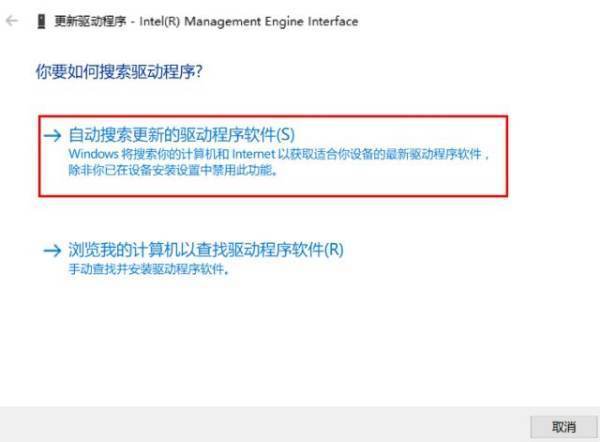
(3) 或者选择【浏览我的计算机以查找驱动程序软件】、或者点击【卸载设备】,然后选择并重新安装ASUS官网对应机型下面下载到的最新版的IMEI驱动。
(4) 若以上方法无效,请右击【开始菜单】进入【设备管理器】,点开【系统设备】,右击【Intel Management Engine Interface】选择【属性】【电源管理】,取消勾选【允许计算机关闭此设备以节约电源】。

(5) 如果这些方法仍无效,请在设备管理器中右键单击【Intel(R) Management Engine Interface】选择【禁用设备】。
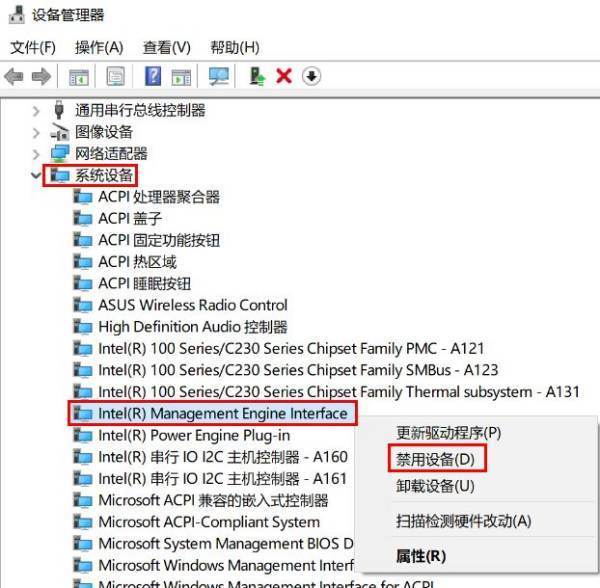
其它排查
如果没有IMEI驱动,或以上方案没有效果,可以重新安装ATK和显卡驱动,还原最近对系统做过的改动尝试。
精品游戏
